Измените фон изображения с помощью невероятно полезного редактора фона
Если вы любите редактировать и публиковать изображения в своей учетной записи в социальной сети, фон изображения также может быть одной из ваших любимых мозолей. Особенно это актуально, если фон не соответствует тематике предмета. Или есть фотобомберы, которые портят всю картину. С этой целью вы хотите удалить ненужные объекты на заднем плане.
Имея это в виду, вы должны действительно обратить внимание на фон вашей фотографии. Как известно, фон играет огромную роль в общей композиции. Далее мы перечислили наиболее полезные инструменты, которые вы можете использовать для изменить фон изображения без труда. Продолжайте читать, чтобы узнать больше.
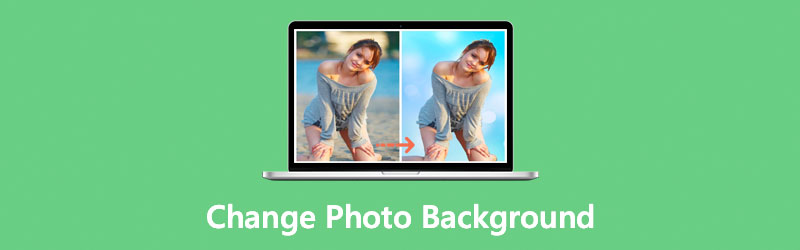
- Часть 1. Как изменить фон изображения онлайн
- Часть 2. Примечания по изменению фона фотографии
- Часть 3. Часто задаваемые вопросы об изменении фона фотографии
Часть 1. Как изменить фон изображения онлайн
С использованием Vidmore для удаления фона онлайн, вы можете избавиться от фона автоматически или с меньшим вмешательством человека. Инструмент интегрирован с ИИ (искусственным интеллектом), который помогает отличать объект от фона. Затем он мгновенно удалит фон с точным разрезом. С другой стороны, вы можете использовать ручное удаление фона программы, особенно для сложных фонов, таких как мех животных и человеческие волосы. Не говоря уже о том, что вы можете настроить размер кисти в соответствии с вашими требованиями и с легкостью проследить объект.
Самое приятное то, что он предлагает сплошные цвета фона, чтобы заменить фон сплошными цветами. Кроме того, он позволяет пользователям загружать свой собственный фон и получать доступ к основным функциям редактирования фотографий для изменения изображения. Для получения подробных инструкций по этому онлайн-инструменту для изменения фона фотографии вы можете обратиться к шагам ниже.
Шаг 1. Запустите программу веб-сервиса
Прежде всего, посетите официальный веб-сайт Vidmore Background Remover Online, используя браузер на своем компьютере. Просто введите его имя в адресной строке и нажмите Войти на клавиатуре вашего компьютера. Затем вы должны попасть на главную страницу программы.
Шаг 2. Загрузите файл изображения
После этого нажмите на Загрузить портрет из основного интерфейса инструмента. Кроме того, вы можете использовать функцию перетаскивания инструмента для удобной загрузки. Для этого откройте папку и перетащите файл изображения из папки в указанную область загрузки.
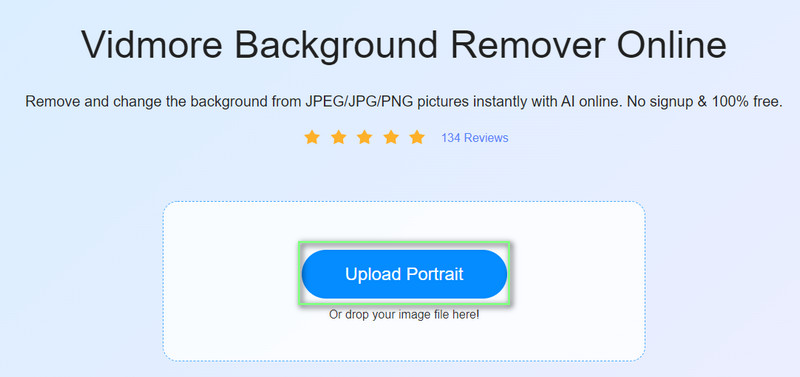
Шаг 3. Замените фон фотографии
Как только файл изображения загружен в программу, объект будет автоматически отделен от фона. При этом фон загруженной вами фотографии удаляется или удаляется. Вы можете дополнительно очистить вырезание фона, уточнив края.
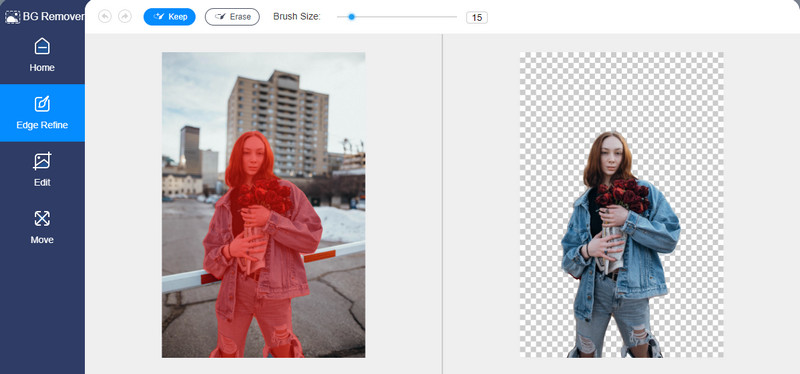
Теперь вы можете изменить фон на прозрачный, заменить его новым цветом фона или заменить его собственным графическим фоном. Вот как:
Изменить фон на прозрачный (необязательно)
Если вы хотите сохранить фотографию с прозрачным фоном, выберите Очистить БГ из выбора фона. Это первый вариант, который выглядит как символ остановки.
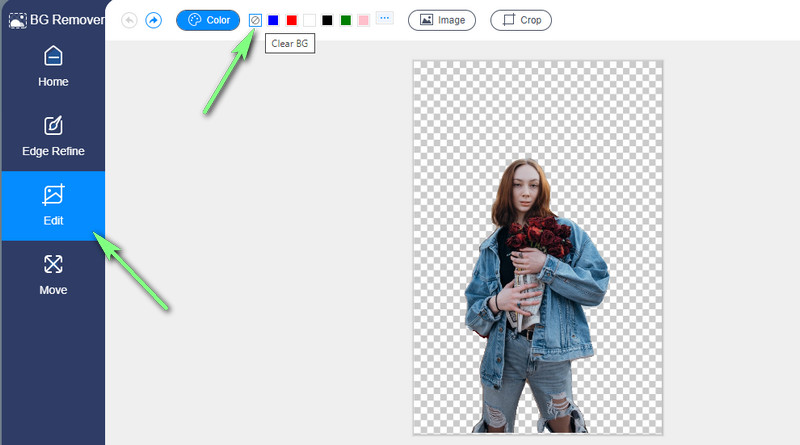
Изменить цвет фона (необязательно)
Вы также можете выбрать один из цветов, представленных на выбор. При желании нажмите на три точки, чтобы получить желаемый цвет. С другой стороны, вы можете отредактировать код RGB и получить точный цвет.
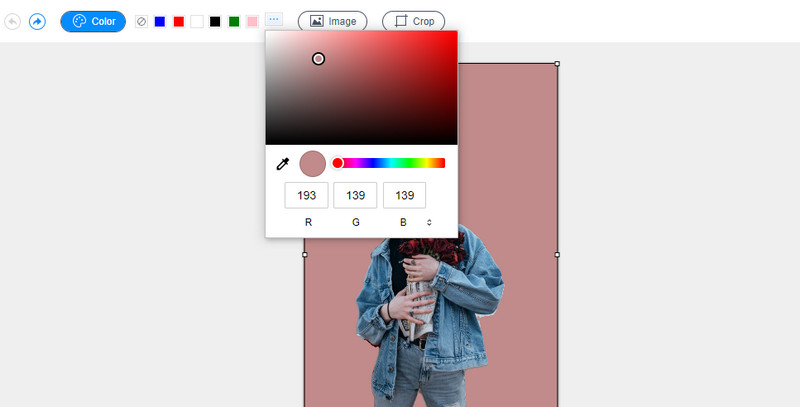
Изменить фоновую графику (необязательно)
Чтобы изменить фон на свой собственный рисунок, просто нажмите кнопку «Изображение» рядом с выбором цвета. Нажмите на Плюс кнопка с символом. Затем просмотрите и выберите целевой графический фон на локальном диске. После загрузки выберите его, чтобы установить в качестве фона фотографии.
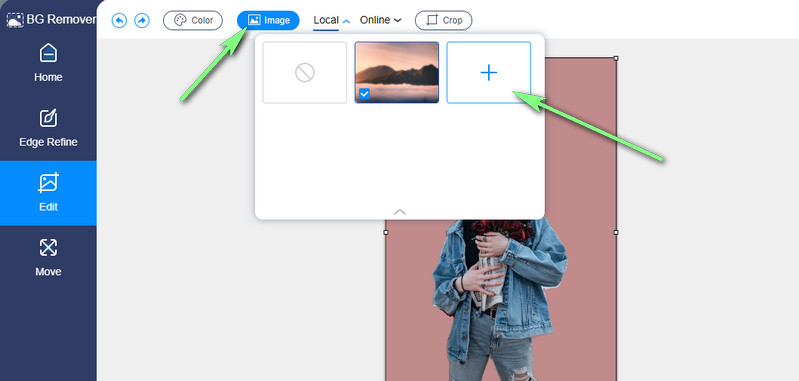
Дополнительный совет: Вы можете переместить объект в любое место на изображении. Вы также можете изменить размер, перевернуть и повернуть в соответствии с вашими требованиями.
Шаг 4. Сохраните измененное фото
После изменения фоновой фотографии вы можете сохранить ее окончательный вариант. Просто нажмите на Скачать кнопку и просмотрите страницу загрузки вашего браузера для предварительного просмотра. Между тем, вы можете обработать другую фотографию, нажав кнопку Новое изображение кнопка. Вот так легко и быстро заменить фоновое фото с помощью этой программы.
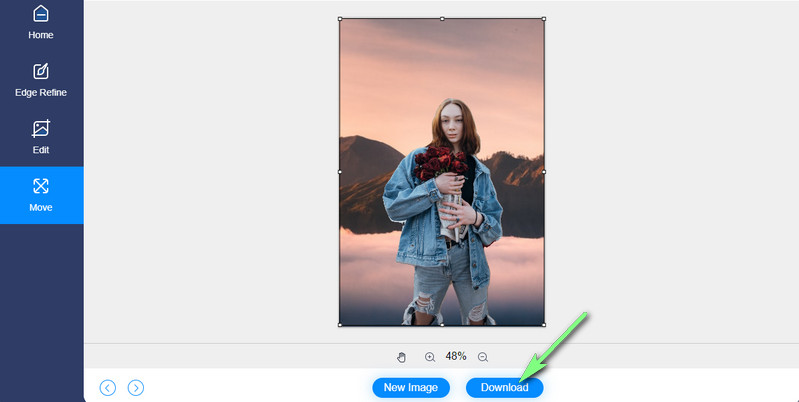
Часть 2. Примечания по изменению фона фотографии
У вас могут возникнуть проблемы с улучшением внешнего вида ваших изображений или улучшением их качества. Иногда мы делаем фотографии и удаляем фон, чтобы вставить и заменить его другим фоном. Тем не менее, будут случаи, когда результат будет неудовлетворительным. Вот почему мы подготовили список советов и приемов, которыми вы можете воспользоваться, чтобы изменить фоновое изображение ваших фотографий с отличными результатами. Напоминаем, что это всего лишь краткое изложение. Ваше время в их практике необходимо для вас, чтобы улучшить.
Совет 1: Точная настройка выбора
Когда изображение, которое вы редактируете, имеет сложный фон, ручное удаление фона — ваш лучший друг. В дополнение к этому вам нужно настроить выделение, чтобы быстро изолировать передний план от фона. В этой заметке вам может понадобиться изменить размер кисти и увеличить изображение, чтобы вы могли легко проследить даже самые мелкие детали.
Совет 2: выберите подходящий фон
При выборе фона важно, чтобы он сочетался или соответствовал фокусу вашего объекта. Помимо того, что ваш объект будет отлично смотреться на новом фоне, он также должен придать правильный тон и настроение всей фотографии. Скажем, вы запечатлели человека или животное в качестве объекта съемки. Хорошо вставить размытый естественный фон, чтобы подчеркнуть выражение лица или особенности объекта.
Совет 3: Настройте фон
Если вы хотите вставить желаемый фон, который не соответствует объекту, вы можете сделать некоторые основные настройки. Вы можете играть с такими настройками, как блики, контрастность и насыщенность.
Совет 4: применяйте эффекты и фильтры
В зависимости от темы, которую вы хотите достичь, применяйте фильтры и эффекты после замены фона фотографии. Этот совет относится к советам № 3 и 4, потому что применение фильтров и эффектов повлияет на все настроение изображения. Вы сможете избежать унылой фотографии, как только научитесь применять правильные эффекты и фильтры.
Совет 5: Максимально используйте функции Blur и Sharpen
Иногда при попытке удалить фон некоторые части остаются. Для этого вы можете повысить резкость переднего плана и применить большее размытие к фону. Таким образом, средства удаления фона могут легко определить фокус изображения и изолировать фон от переднего плана.
Дальнейшее чтение:
Конкретное руководство по созданию снимков экрана с помощью VLC Media Player
8 лучших программ для конвертации изображений из GIF в JPG: бесплатно и с использованием Photoshop
Часть 3. Часто задаваемые вопросы об изменении фона фотографии
Как я могу изменить фоновое изображение на мобильном телефоне?
Конечно, не все люди хорошо умеют редактировать фотографии, особенно удалять фон изображения. И, если вы один из тех людей, которые хотят научиться удалять фон изображения на смартфоне, есть несколько мобильных инструментов для редактирования, которые помогут вам выполнить эту работу. Кроме того, они удобны в использовании, поэтому вам не потребуются какие-либо технические навыки. Обратите внимание на такие приложения, как Simple Background Changer и Background Eraser, доступные в App Store и Google Play Store.
Как изменить фон изображения в фотошопе?
Откровенно говоря, Adobe упростила удаление фона с фотографии. Возможно, вы хотите удалить ненужные или ненужные части фотографии, особенно фон, с помощью Photoshop. Photoshop поставляется с различными инструментами для вырезания, включая Quick Selection, Lasso Tool и Pen Tool. Тем не менее, самый популярный инструмент для удаления фона в Photoshop называется «Удалить фон» в разделе «Быстрые действия» в свойствах приложения. С его помощью вы можете удалить фон одним щелчком мыши.
Как я могу сделать фон моей фотографии полностью черным?
Та самая дрель. Изначально нужно изолировать передний план от фона фотографии. Сделайте чистый срез, удалив несколько острых краев и изменив фон. Теперь установите сплошной фон или вставьте объект, который является оставшейся частью исходной фотографии. Затем вставьте его в другую фотографию без деталей, кроме черного цвета. Вы можете быстро добиться этого с помощью Vidmore Background Remover Online. С его помощью вы можете изменить цвета фона PNG или любого другого формата файла изображения.
Вывод
Обучение как поменять фон на картинке не должно быть сложным. На самом деле, это легко освоить. Более того, этот процесс не составит труда, если у вас есть подходящий инструмент для удаления фона. С другой стороны, вы можете следовать приведенным ниже рекомендациям, чтобы добиться изменения фона PNG или JPG без загрузки приложения. Для дальнейшего улучшения фотографий и получения отличных результатов на ваших фотографиях есть советы и рекомендации по удалению фона, к которым вы можете обратиться.


